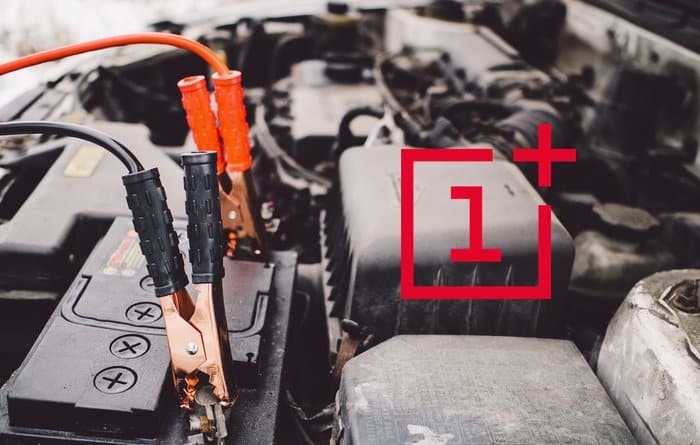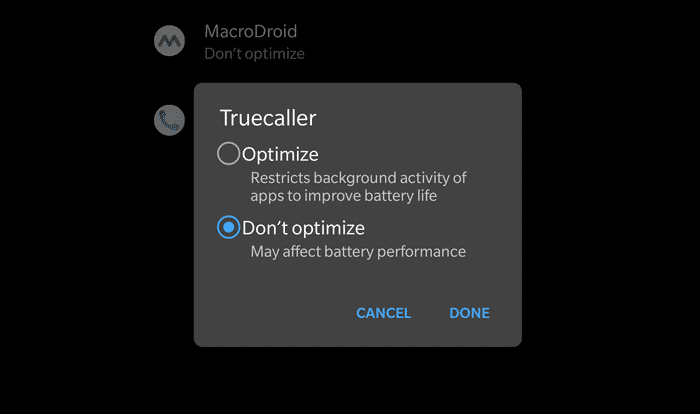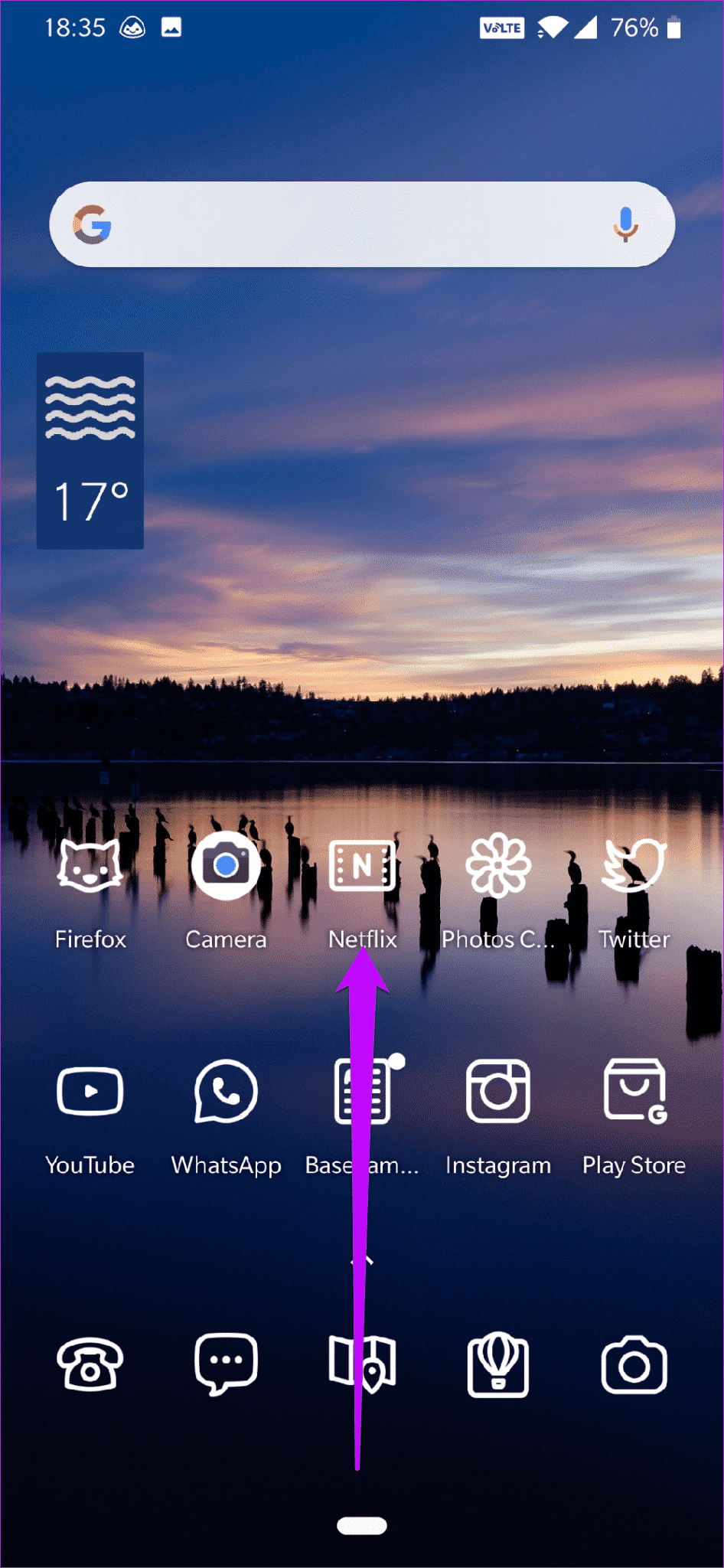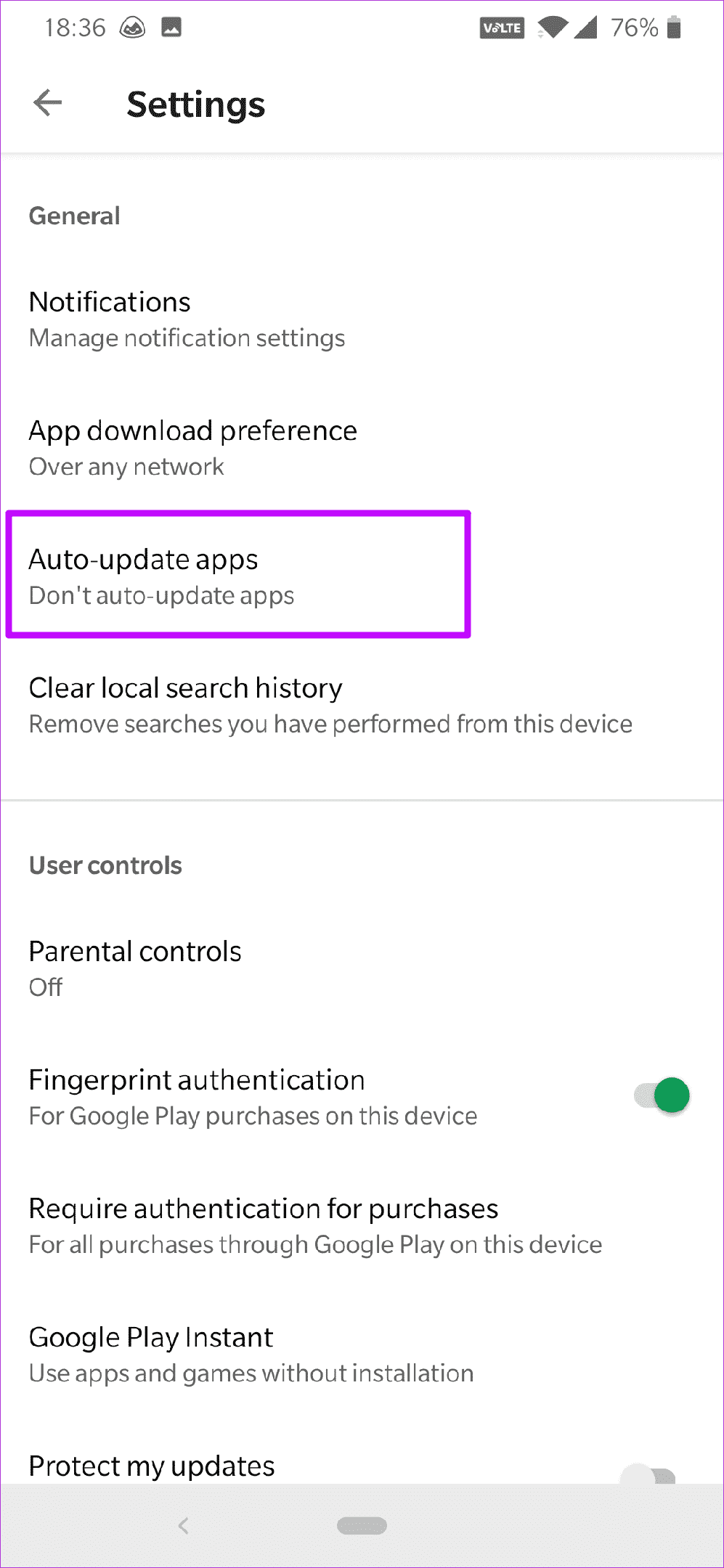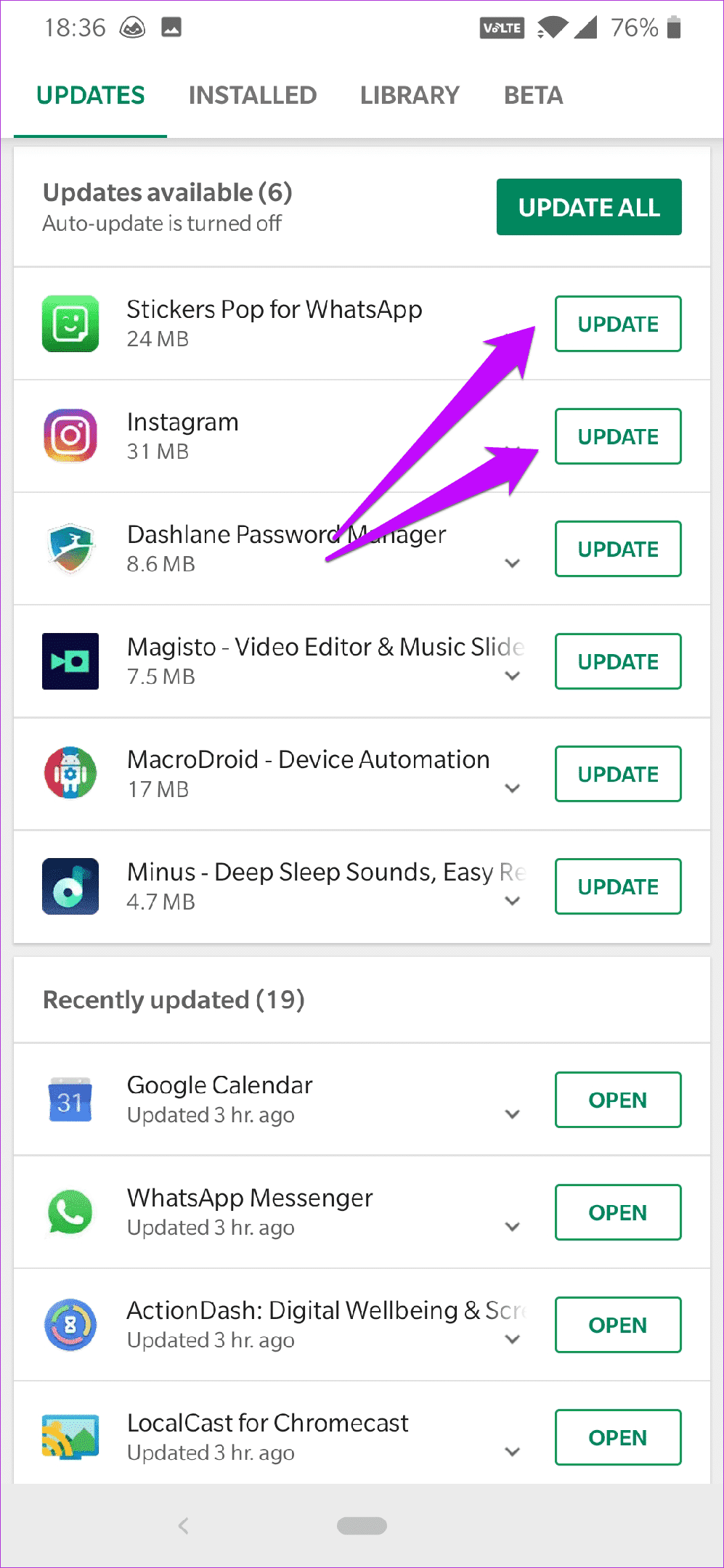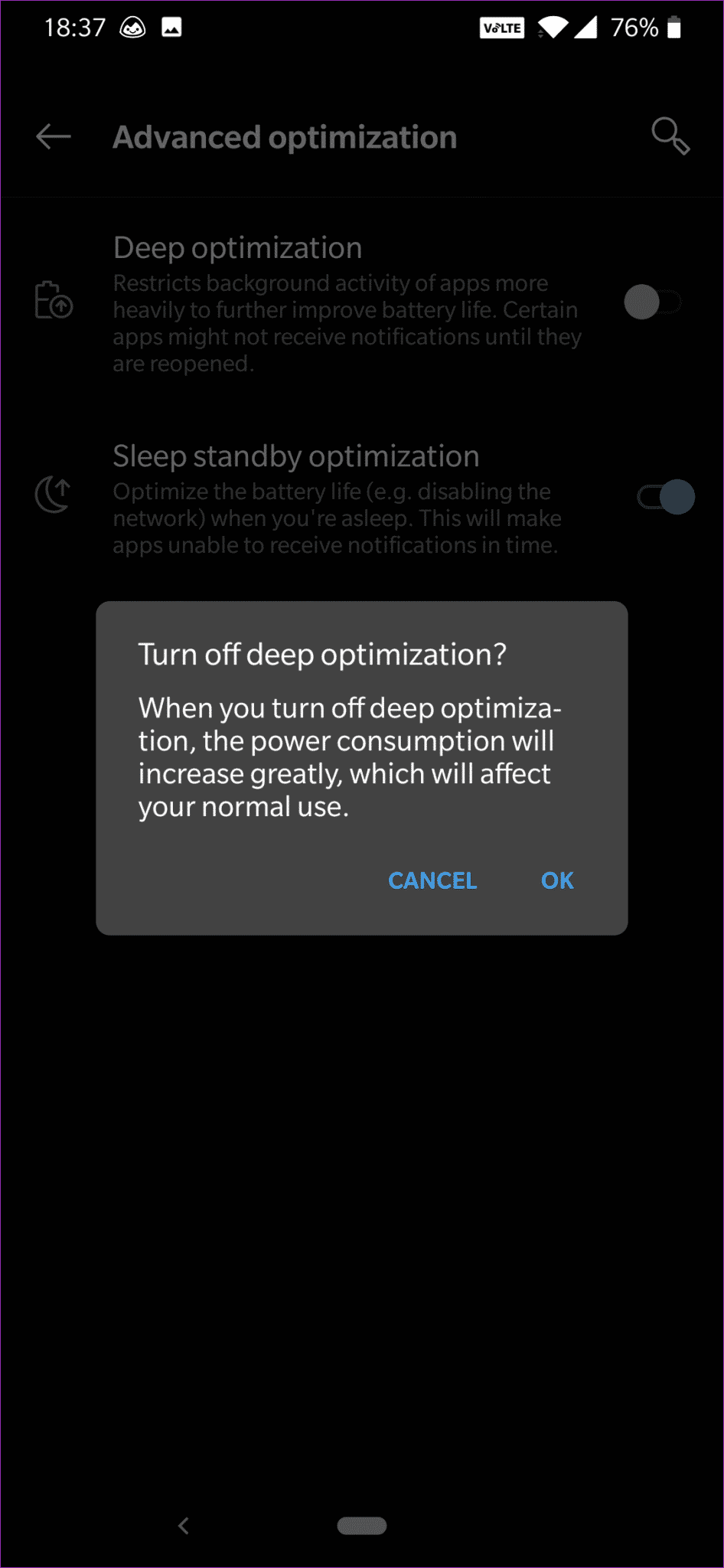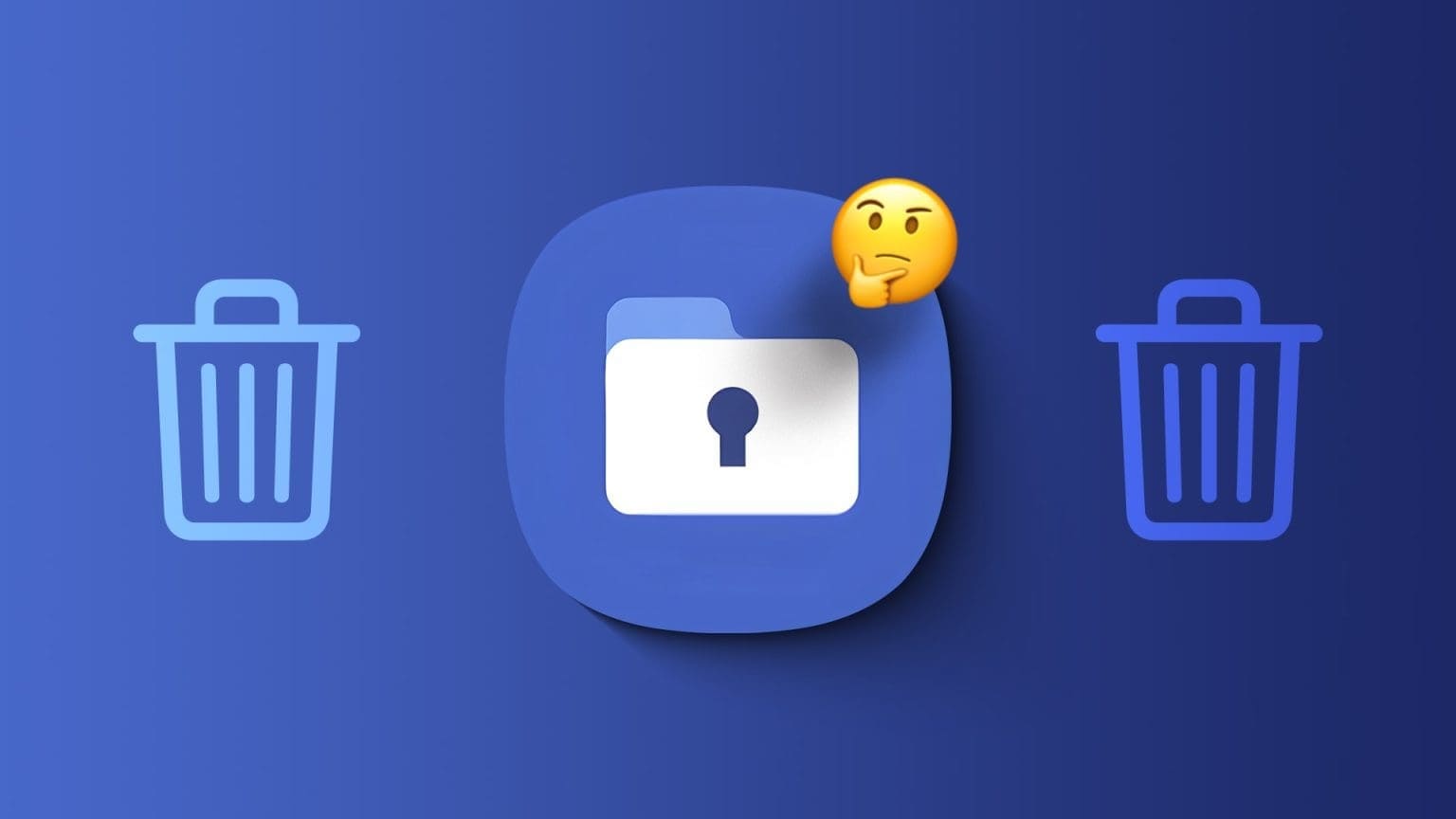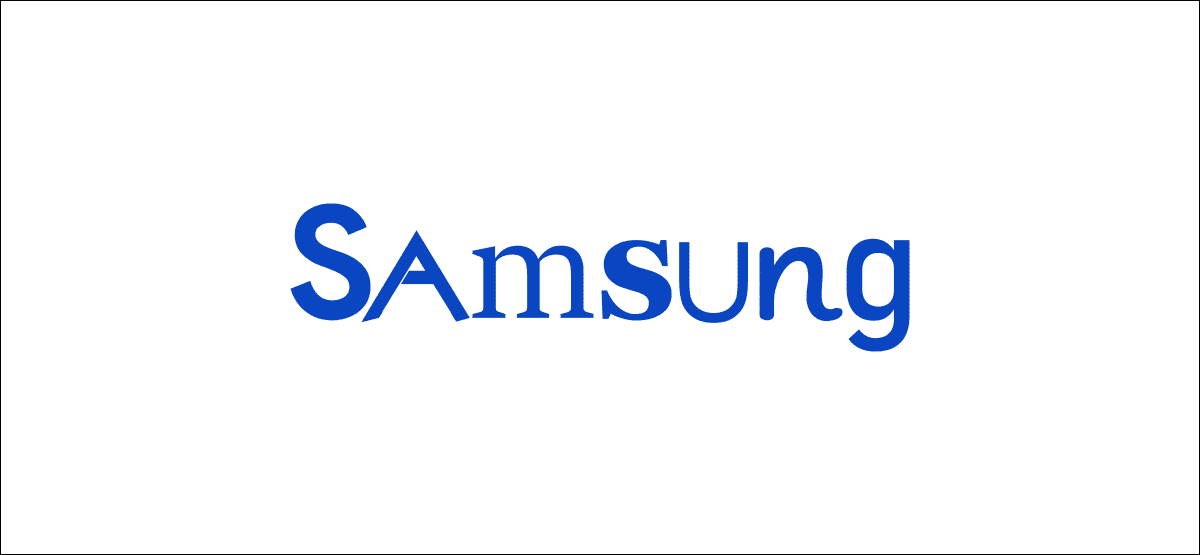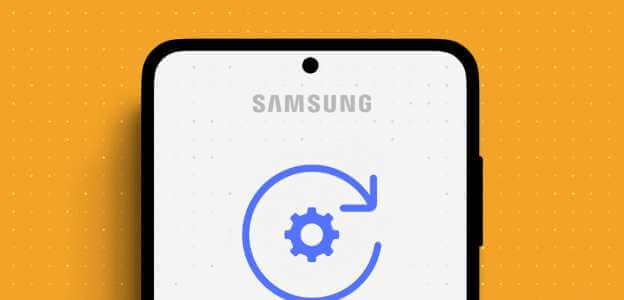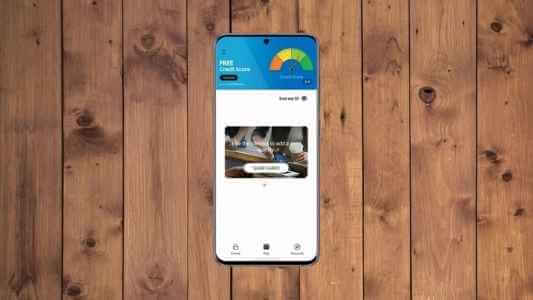تعد البطارية أحد العوامل الحاسمة التي تحدد مصير أي هاتف ذكي. بعد كل شيء ، لن ترغب في حمل هاتف يفرض عليك البحث عن نقطة شحن كل بضع ساعات. وهذا أحد الأسباب وراء قيام معظمنا بالبحث المكثف حول طرق إطالة عمر بطارية هواتفنا.
تحسين البطارية هو ضرورة. ومع ذلك ، يمكن أن تؤدي تجربة القيادة إلى تحسين التجربة بأكملها. اكتشف العديد من مستخدمي ون بلس مخاطر ذلك على مدى الأشهر القليلة الماضية.
يواصل OnePlus تطبيق تغييرات جذرية في إعدادات تحسين بطارية الهاتف. يقتل هذا الإعداد التطبيقات التي تعمل في الخلفية حتى عند إدراجها في القائمة البيضاء. أسوأ ما في الأمر هو أنه حتى عندما تقوم بالتبديل يدويًا إلى مفتاح عدم التحسين ، فإن هذه التطبيقات تعمل على الرجوع إلى حالتها الأصلية.
على الرغم من أنه قد يبدو مشكلة صغيرة في البداية ، إلا أن عواقب تحسينات البطارية القوية من Oxygen OS شديدة للغاية. بالنسبة للمبتدئين ، لن تتلقى إعلامات من التطبيقات – لن يخبرك تطبيق البريد الإلكتروني برسائل البريد الإلكتروني الهامة أو تطبيقات المرافق مثل Dashlane أو Truecaller لن تظهر عند الحاجة إليها.
أبلغ العديد من المستخدمين عن المشكلة المتكررة في OnePlus 5 / 5T و OnePlus 6 / 6T التي تعمل على Android Oreo و Android Pie.
لحسن الحظ ، هناك طريقة ذكية لإصلاح هذه المشكلة. ولكن قبل أن نبدأ في ذلك ، دعونا نرى لماذا يحدث هذا في المقام الأول.
عندما يحدث ذلك
عادةً ما تعود إعدادات تحسين البطارية إلى الوضع الافتراضي عند تحديث التطبيق تلقائيًا في الخلفية ، أو عند إعادة تشغيل الهاتف أو إعادة تشغيله. لقد لاحظت حدوث هذه المشكلة عندما لا نستخدم تطبيقات معينة لعدة أيام.
حتى الآن ، كان يعتبر خطأ. بينما ننتظر حتى يقوم OnePlus بدفع التحديث لإصلاحه ، دعنا نتحقق من بعض الحلول للتعامل مع هذا الموقف.
كيفية حل مشكلة البطارية الأمثل لـ ONEPLUS
حتى الآن ، اكتشفنا ثلاث طرق يمكن أن تساعدك في حل هذه المشكلة مع هواتف OnePlus.
1. استخدم ميزة قفل التطبيقات
باستخدام Android 7.0 Nougat ، قدمت Google ميزة سهلة الاستخدام تسمى قفل التطبيقات. يقوم هذا الإعداد الأنيق بإغلاق التطبيق الخاص بك ويمنعه من القتل على يد النظام. أيضًا ، يظل التطبيق المغلق في قسم النظرة العامة (قائمة Recents) حتى بعد إعادة تشغيل الهاتف أو عند مسح جميع التطبيقات من قسم النظرة العامة.
لا يمكن إزالة هذه التطبيقات المقفلة من قسم النظرة العامة إلا عند إلغاء قفلها يدويًا. الشيء الجيد في مثل هذه التطبيقات هو أنها لا تتداخل مع أساليب تعدد المهام العادية.
على هواتف Android التي تشغل Oreo و Nougat ، قم بتنشيط قائمة النظرة العامة بالضغط لفترة طويلة على مفتاح Recents. اضغط لفترة طويلة على التطبيق وحدد قفل.
في Android 9.0 Pie ، تختلف الطريقة قليلاً. اسحب لأعلى من أسفل الشاشة الرئيسية وانتقل أفقيًا حتى ترى التطبيق الذي تختاره. اضغط على القائمة ثلاثية النقاط واضغط على Lock.
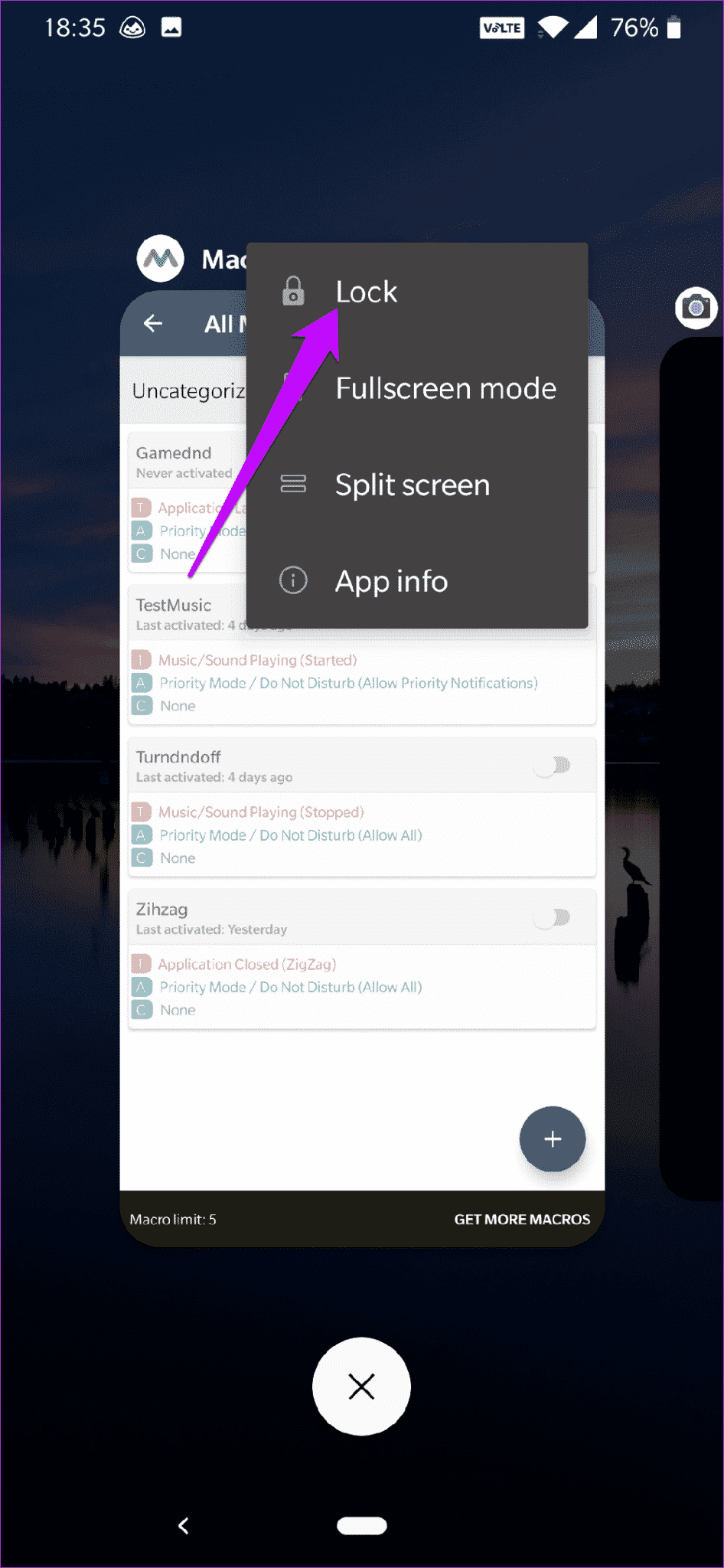
ستمنع هذه الطريقة السهلة والمريحة تطبيقات الخلفية الخاصة بك من القتل العشوائي. لذلك ، حتى عند إعادة تشغيل هاتفك أو مسح المنطقة ، ستبقى التطبيقات المحددة هناك.
- نصيحة : يمكنك قفل ملفاتك الشخصية باستخدام ميزة Lockbox المدمجة.
2. إيقاف التحديثات التلقائية للتطبيقات
تحدث هذه المشكلة مع تحسين البطارية أيضًا عند تحديث التطبيقات تلقائيًا في الخلفية. حتى نتمكن من إيقاف / حظر هذه التحديثات مؤقتًا. بالطبع ، هذا يعني أنك ستضطر إلى زيارة متجر Google Play لتطبيق التحديثات يدويًا.
في كثير من الأحيان ، تحتوي معظم التطبيقات على تحديثات بسيطة في شكل تحديث مربع اللغة أو إصلاحات الأخطاء الصغيرة. ما لم يكن تحديثًا أمنيًا كبيرًا أو تغييرًا كبيرًا في واجهة المستخدم ، يمكنك إيقاف التحديثات التلقائية حتى يعمل OnePlus على حل هذه المشكلة.
أعلم أن إيقاف تطبيق التحديثات مؤقتًا ليس حلاً مناسبًا ، ولكن إذا كانت التطبيقات التي يتم قتلها عشوائيًا تزعجك كثيرًا ، فقد تضطر إلى تعضها.
لإجراء هذه التغييرات ، توجه إلى Play Store> الإعدادات ، وانقر فوق تطبيقات التحديث التلقائي تحت عام. الآن ، اختر عدم تحديث التطبيقات تلقائيًا.
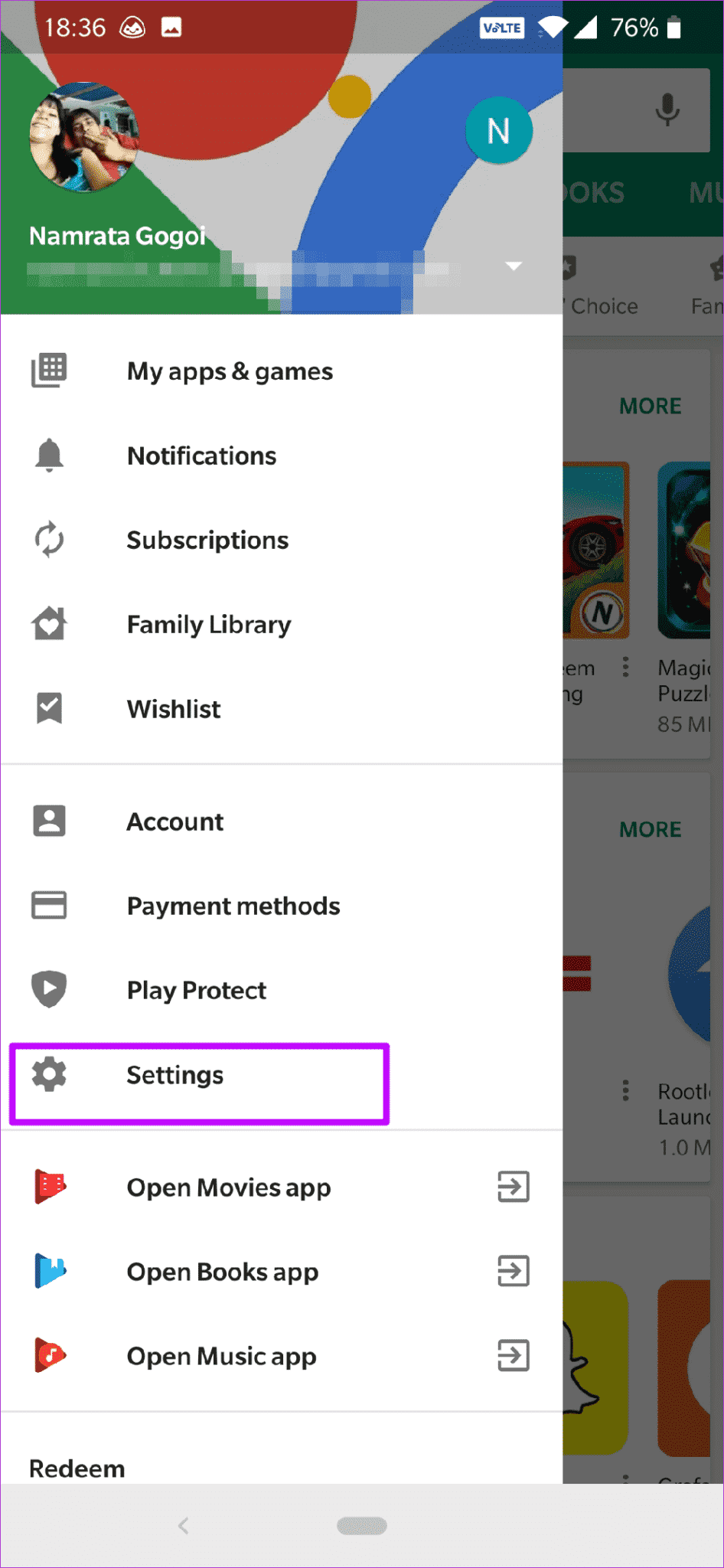
لا يزال بإمكانك تحديد موعد يوميًا لتحديث تطبيقاتك يدويًا. افتح Play Store واسحب لليسار للوصول إلى القائمة اليسرى. انقر على تطبيقاتي وألعابي واضغط على زر التحديث لأي تطبيق تريده.
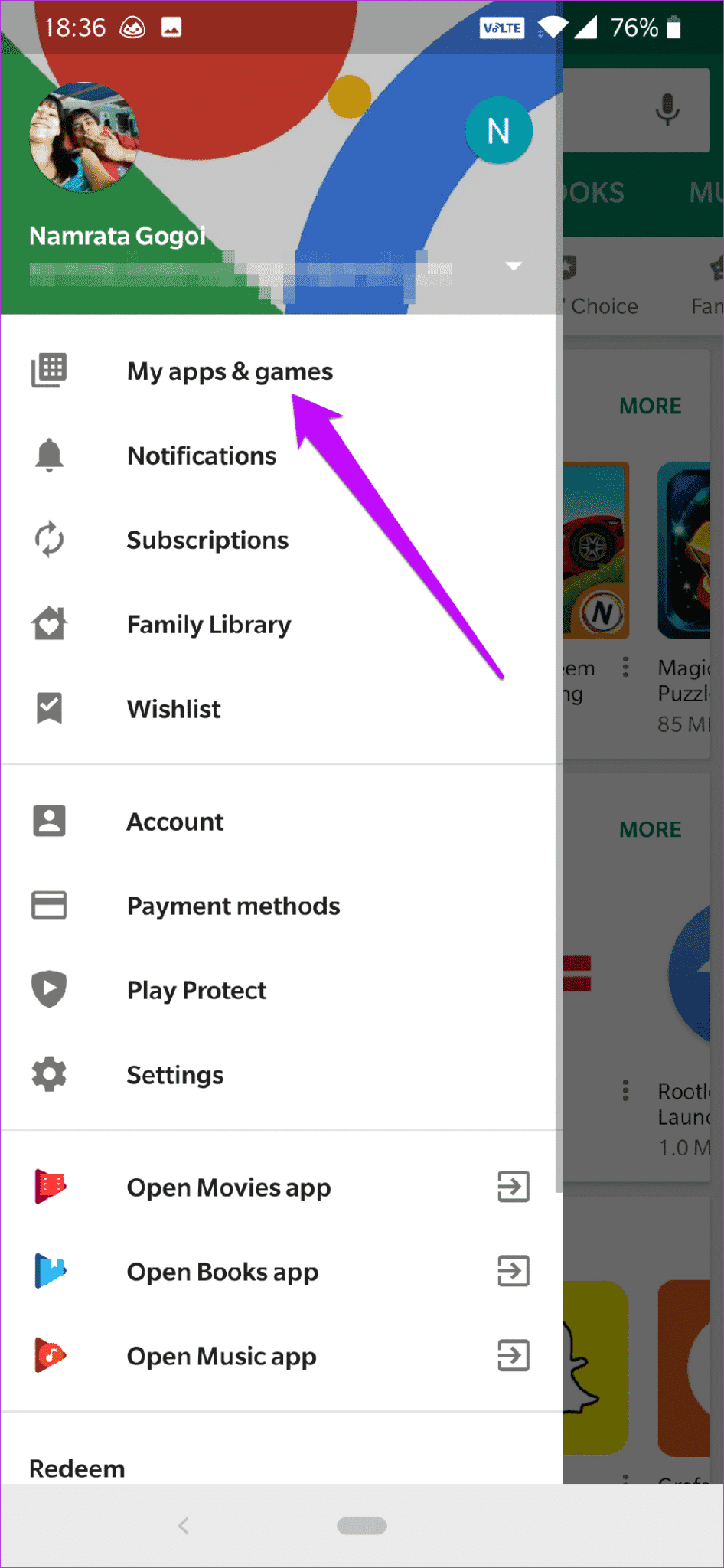
يوجد القليل من العمل اليدوي ، لكن قد يساعدك ذلك في التعامل مع مشكلة تحسين البطارية.
3. تعطيل التحسين العميق
إذا لم تحل الطرق المذكورة أعلاه مشكلتك ، فقد حان الوقت لزيارة ميزة التحسين المتقدمة. على الرغم من أن إيقاف تشغيله قد يؤدي إلى قصر عمر البطارية ، إلا أنه سيساعد تطبيقاتك على البقاء في قائمة “غير محسن”.
للقيام بذلك ، انتقل إلى الإعدادات> البطارية> تحسين البطارية ، وانقر فوق القائمة ثلاثية النقاط. اختر تحسين متقدم وتبديل المفتاح للتحسين العميق. هذا خيار غير مريح ، ويجب عليك تعطيل هذا فقط عندما لا يعمل الاثنين أعلاه.
عادةً ، يقوم OnePlus بتعطيل الإشعارات من التطبيقات ، ولكن تعطيل Deep Optimization سيفتح الأبواب أمام عشرات الإخطارات غير الضرورية. يجب أن تكون على استعداد لتعطيل إشعار كل تطبيق يدويًا وإلا فإن الرسائل غير المرغوب فيها لن تسمح لك بالعيش في سلام.
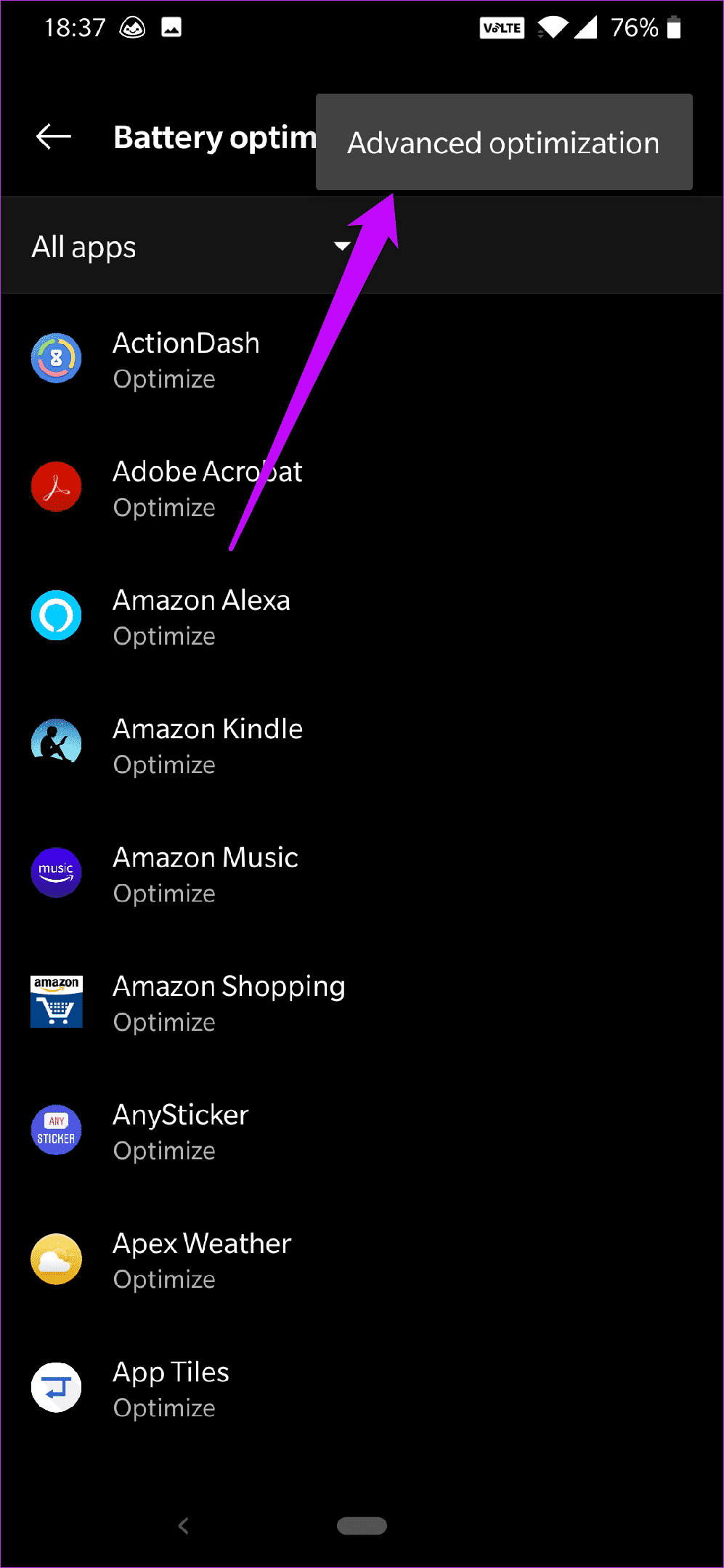
أي شيء عن حياة أفضل بطارية
لحسن الحظ ، فعلت الحيلتان الأوليتان العمل من أجلي. في الوقت الحالي ، تعمل DashLane و Slack و Truecaller كما هو متوقع. نأمل أن تعمل مع أجهزة OnePlus الخاصة بك أيضًا.
لم أقم بعد باختبار الميزة بعد تثبيت آخر تحديث OTA تم دفعه إلى OnePlus 6T. نأمل أن تكون التحديثات الجديدة في السندان لتوفير تحسين أفضل للبطارية.
إذا كانت لديك أي أسئلة متعلقة بهذه المشكلة أو وجدت حلول عمل أخرى ، فقم بمشاركتها في قسم التعليقات أدناه.